 Computer-Tutorials
Computer-Tutorials
 Fehlerbehebung
Fehlerbehebung
 Wie behebt man den Fehler „Der Steam-Client-Dienst konnte nicht gestartet werden' in Windows?
Wie behebt man den Fehler „Der Steam-Client-Dienst konnte nicht gestartet werden' in Windows?
Wie behebt man den Fehler „Der Steam-Client-Dienst konnte nicht gestartet werden' in Windows?
Steam ist eine der meistgenutzten Videospiel-Vertriebsplattformen der Welt, aber Benutzer stoßen hin und wieder auf einige Fehler, die ihr Erlebnis stören. Ein solcher Fehler ist der Fehler „Steam Client Service service failed to start“, der meist in der Ereignisanzeige auftritt.
Die vollständige Meldung lautet: „Der Steam-Client-Dienst konnte nicht gestartet werden. Der Dienst reagierte nicht rechtzeitig auf die Start- oder Kontrollanfrage.“ Das bedeutet, dass Steam nicht automatisch startet, wenn Ihr Computer hochfährt, bis das Problem behoben ist, und es kann sogar verhindern, dass Sie auf Spiele auf seiner Plattform zugreifen oder diese aktualisieren.
Der Fehler „Der Steam-Client-Dienst konnte nicht gestartet werden“ tritt normalerweise auf, wenn der wichtige Hintergrundprozess, der die Steam-Funktionen verwaltet, nicht initialisiert werden kann, z. B. das Aktualisieren von Spielen, das Synchronisieren von Informationen mit der Cloud und die Lizenzierung. Benutzer können Steam möglicherweise selbst starten, aber wenn der Dienst nicht automatisch gestartet wird, kann dies zu Unannehmlichkeiten führen, z. B. dass Spiele nicht aktualisiert werden können und Probleme bei der Datensynchronisierung auftreten.
Der Grund für dieses Problem kann in einigen Faktoren liegen, darunter der Systemkonfiguration, bei der die Einstellungen von Diensten falsch sind, oder möglicherweise fehlenden Benutzerberechtigungen sowie Konflikten mit Anwendungen von Drittanbietern, zu denen auch Antivirensoftware gehören kann. Darüber hinaus können beschädigte oder veraltete Versionen von Steam-Dateien, eine langsame Leistung des Systems beim Booten und Windows-Updates, die die Systemeinstellungen ändern können, den rechtzeitigen Start des Dienstes beeinträchtigen.
Die Antwort besteht darin, die Einstellungen des Steam-Client-Dienstes zu überprüfen, sicherzustellen, dass er richtig konfiguriert ist, und alle Probleme oder Konflikte auf Systemebene zu identifizieren und zu lösen, die den Start verhindern. Eine Neuinstallation oder Reparatur von Steam kann gelegentlich hilfreich sein. Der Schlüssel zur Vermeidung solcher Probleme besteht darin, sowohl Windows als auch Steam auf dem neuesten Stand zu halten.
Obwohl nicht alle Fehler in der Ereignisanzeige sofortige Maßnahmen erfordern, kann durch die Behebung dieses Fehlers sichergestellt werden, dass Steam reibungslos funktioniert. Für detaillierte Lösungen finden Sie unten Anweisungen. Alternativ können Sie das PC-Reparaturtool FortectMac Washing Machine X9 verwenden, um zugrunde liegende Windows-Probleme im Zusammenhang mit diesem Problem automatisch zu diagnostizieren und zu beheben.
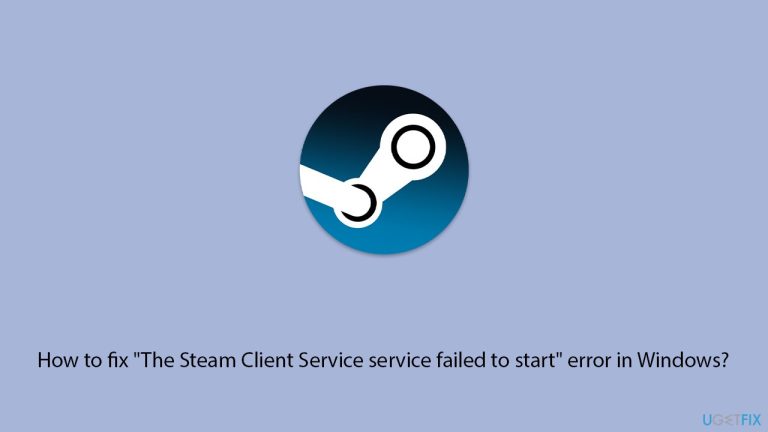
Lösung 1. Installieren Sie die neuesten Windows-Updates
Veraltete Systemkomponenten können Dienste wie den Steam-Client-Dienst beeinträchtigen. Durch die Installation der neuesten Windows-Updates wird sichergestellt, dass Ihr System mit allen erforderlichen Patches und Verbesserungen auf dem neuesten Stand ist.
- Geben Sie Updates in die Windows-Suche ein und drücken Sie die Eingabetaste.
- Klicken Sie hier auf Nach Updates suchen oder Updates installieren (falls verfügbar).
- Warten Sie, bis Windows alle erforderlichen Dateien herunterlädt und installiert.
- Wenn optionale Updates verfügbar sind, installieren Sie diese ebenfalls.
- Starten Sie Ihren Computer neu, um die Änderungen zu übernehmen.
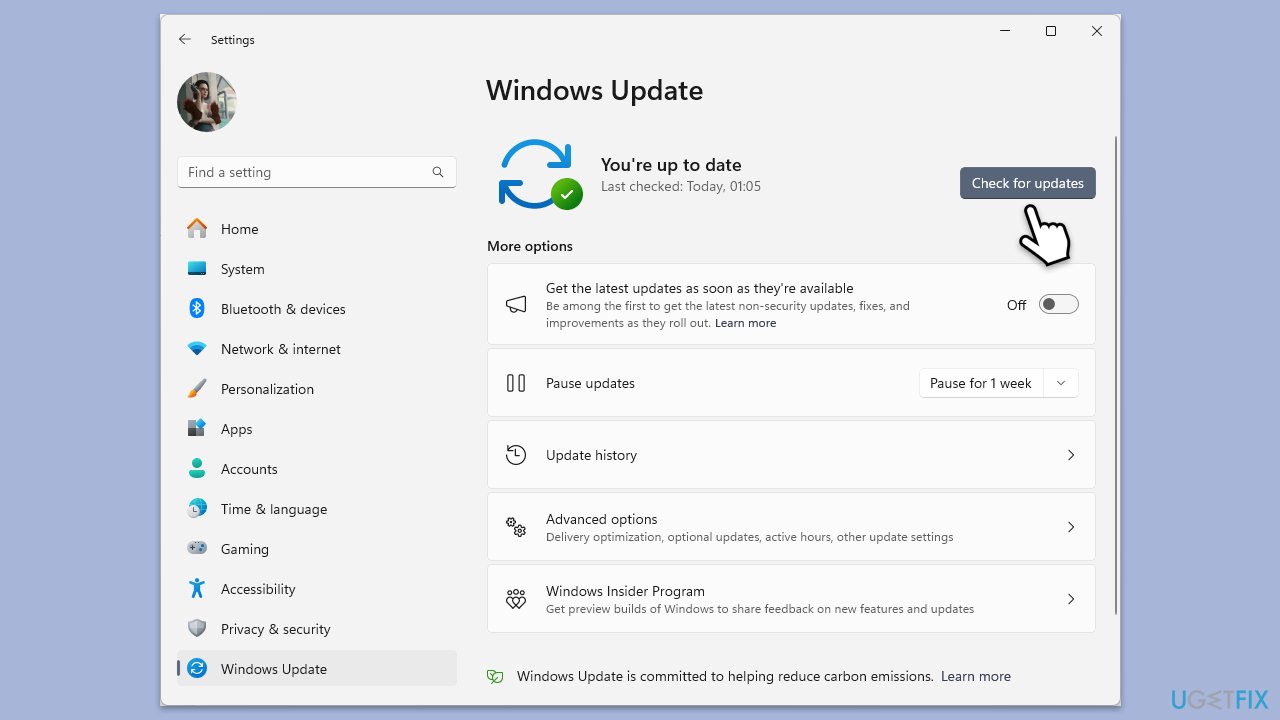
Fix 2. Cache-Dateien löschen
Beschädigte oder fehlende Dateien in Ihrer Steam-Installation können den Start des Steam-Client-Dienstes verhindern. Eine Reparatur oder Neuinstallation von Steam kann dieses Problem beheben.
- Öffnen Sie die Steam-App.
- Gehen Sie zu Steam > Einstellungen.
- Wählen Sie links den Abschnitt Downloads aus.
- Scrollen Sie nach unten zum AbschnittDownload-Cache löschen.
- Klicken Sie auf Cache leeren.
- Als nächstes gehen Sie zum Abschnitt Im Spiel auf der linken Seite.
- Klicken Sie unter Webbrowser-Daten löschen auf Löschen.
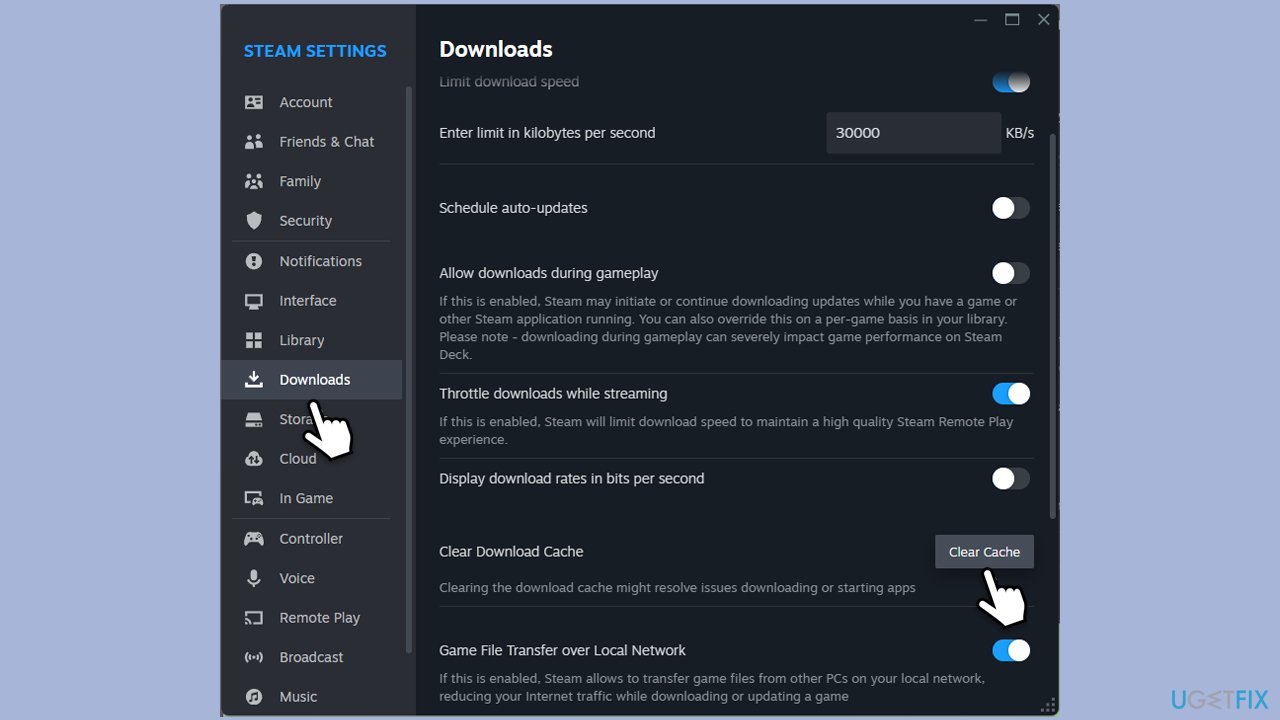
Lösung 3. Deaktivieren Sie Antivirenprogramme oder Firewalls von Drittanbietern
Antiviren- oder Firewall-Software kann den ordnungsgemäßen Start der Steam-Dienste blockieren. Eine vorübergehende Deaktivierung kann helfen, das Problem zu beheben.
- Öffnen Sie Ihr Antivirenprogramm.
- Suchen Sie nach einer Option zum vorübergehenden Deaktivieren (normalerweise in den Einstellungen oder Sicherheitsoptionen zu finden).
- Starten Sie Ihren Computer neu und versuchen Sie erneut, Steam zu starten.
- Wenn Steam funktioniert, überprüfen Sie Ihre Antivireneinstellungen und fügen Sie es zur Ausnahmeliste hinzu.
Wenn es immer noch nicht funktioniert, sollten Sie außerdem sicherstellen, dass Steam durch die Windows Defender-Firewall zugelassen wird:
- Geben Sie Systemsteuerung in die Windows-Suche ein und drücken Sie die Eingabetaste.
- Gehen Sie zu System und Sicherheit und klicken Sie auf Windows Defender Firewall.
- Klicken Sie auf der linken Seite des Fensters auf Eine App oder Funktion durch die Windows Defender-Firewall zulassen.
- Klicken Sie auf Einstellungen ändern (wenn Sie kein Administratorkonto haben, werden Sie aufgefordert, ein Passwort einzugeben).
- Scrollen Sie nach unten und aktivieren Sie den privaten und öffentlichen Zugriff auf die folgenden Einträge:
Steam
Steam Web Helper - Klicken Sie abschließend auf OK.
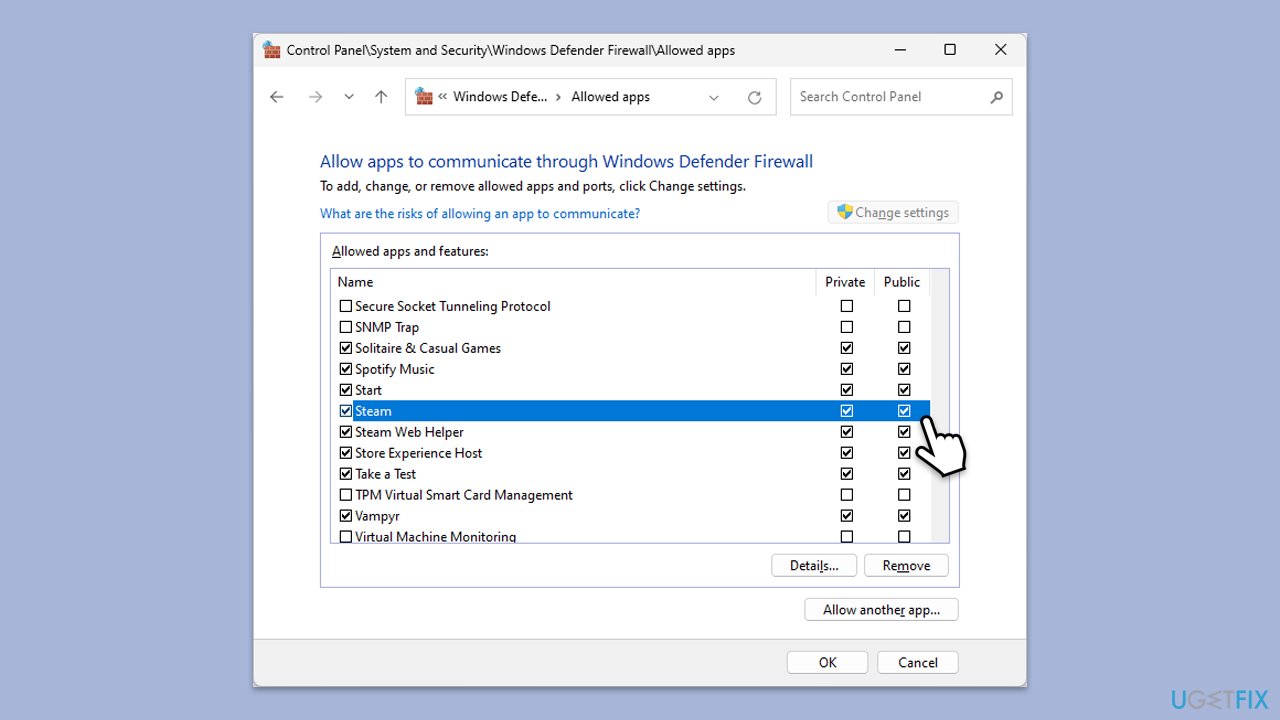
Fix 4. Überprüfen Sie die Einstellungen des Steam-Client-Dienstes
Der Steam-Client-Dienst ist möglicherweise falsch konfiguriert und kann nicht gestartet werden. Wenn Sie sicherstellen, dass es automatisch ausgeführt wird, kann das Problem möglicherweise behoben werden.
- Geben Sie Dienste in die Windows-Suche ein und drücken Sie die Eingabetaste.
- Scrollen Sie nach unten und suchen Sie nach Steam-Client-Service.
- Klicken Sie mit der rechten Maustaste und wählen Sie Eigenschaften.
- Stellen Sie auf der Registerkarte Allgemein sicher, dass der Starttyp auf Automatisch eingestellt ist.
- Wenn der Dienst nicht ausgeführt wird, klicken Sie auf Starten und dann auf OK.
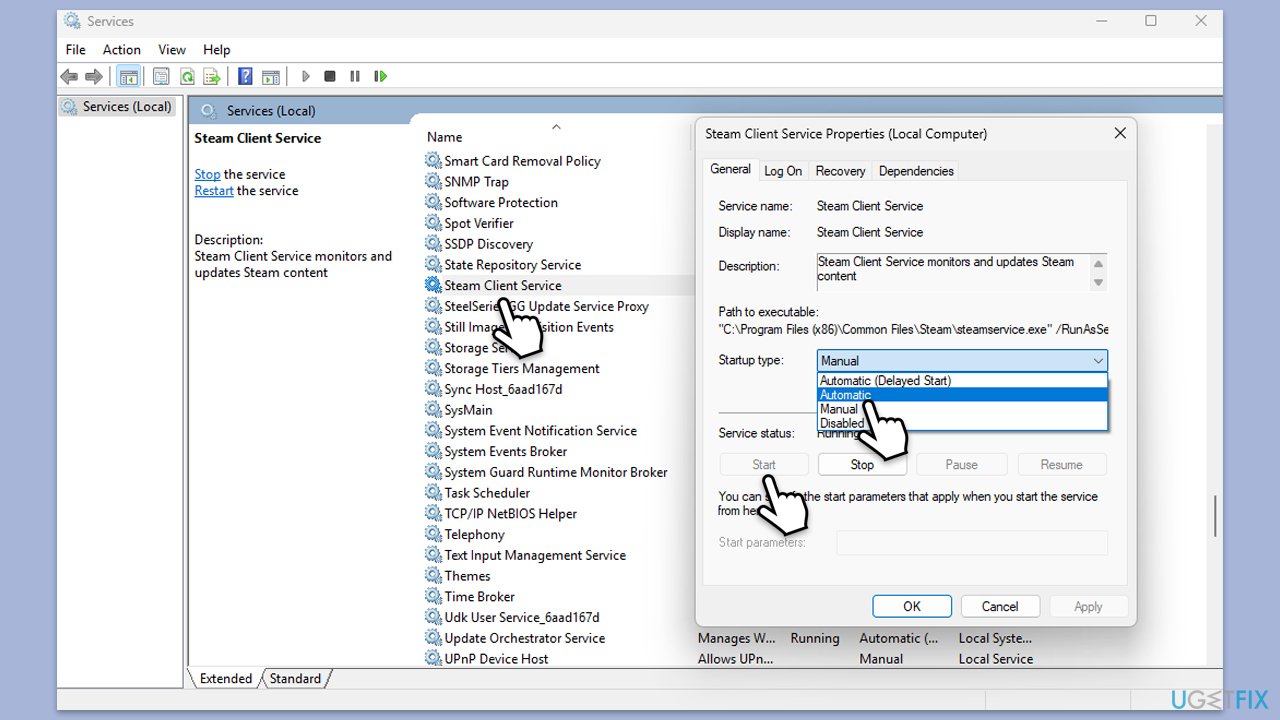
Fix 5. Führen Sie SFC und DISM aus
Beschädigte Systemdateien können Dienste wie Steam beeinträchtigen. Durch Ausführen der SFC- und DISM-Tools können diese Probleme behoben werden.
- ÖffnenEingabeaufforderungals Administrator. Das Fenster
- Benutzerkontensteuerungwird angezeigt – klicken Sie auf Ja, wenn Sie dazu aufgefordert werden.
- Kopieren Sie im Eingabeaufforderungsfenster den folgenden Befehl, fügen Sie ihn ein und drücken Sie die Eingabetaste:
sfc /scannow - Warten Sie, bis der Scan abgeschlossen ist – dies kann je nach Systemkonfiguration und Festplattengröße eine Weile dauern.
- Sobald der SFC-Scan abgeschlossen ist, führen Sie den folgenden Satz von DISM-Befehlen aus und drücken Sie nach jedem die Eingabetaste:
DISM /Online /Cleanup-Image /CheckHealth
DISM /Online /Cleanup-Image /ScanHealth
DISM /Online /Cleanup-Image /RestoreHealth - Nachdem Sie die DISM-Befehle ausgeführt haben, starten Sie Ihren Computer neu.
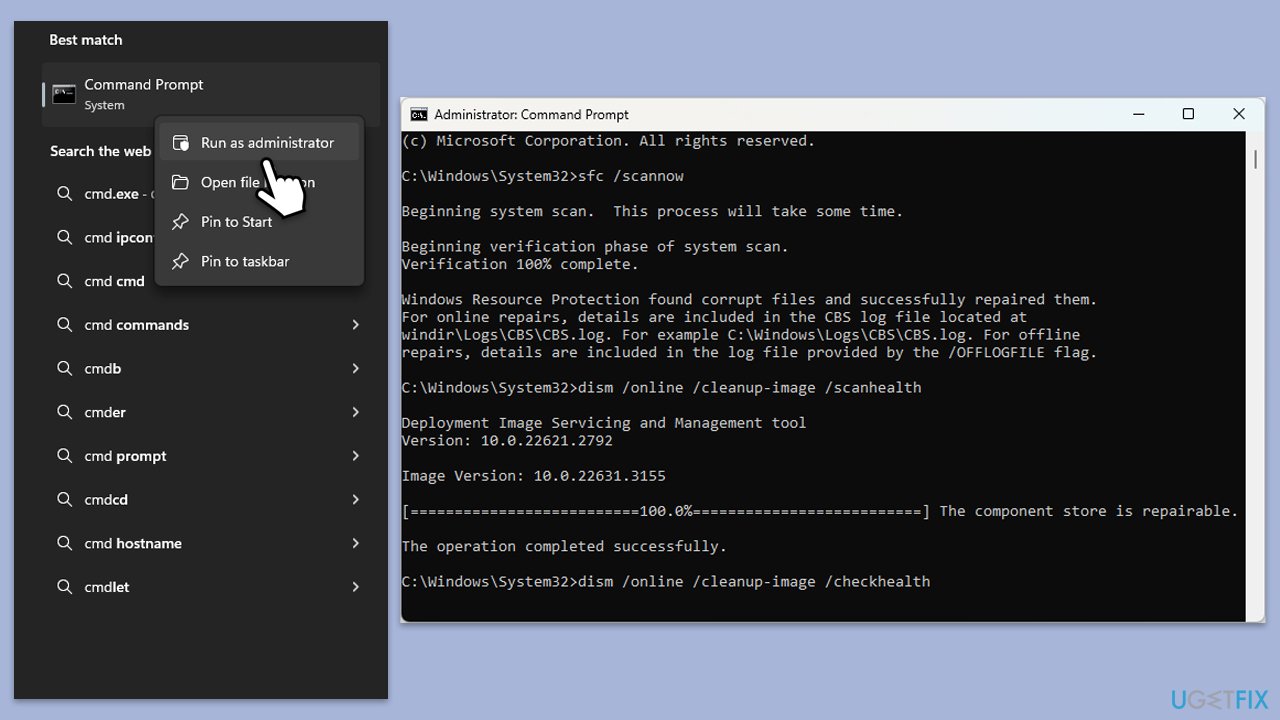
Fix 6. Grafiktreiber aktualisieren
Veraltete oder inkompatible Grafiktreiber können die Funktionalität von Steam beeinträchtigen. Das Aktualisieren Ihrer Treiber kann eine reibungslose Leistung gewährleisten.
- Klicken Sie mit der rechten Maustaste auf Start und wählen Sie Geräte-Manager aus dem Menü.
- Erweitern Sie den AbschnittAnzeigeadapter.
- Klicken Sie mit der rechten Maustaste auf Ihre Grafikkarte und wählen SieTreiber aktualisieren.
- Wählen Sie Automatisch nach Treibern suchen.
- Wenn Updates gefunden werden, erlauben Sie deren Installation.
- Starten SieIhr System neu, nachdem Sie das Update installiert haben.
- Um Ihre Treiber schneller zu aktualisieren, können Sie sich jederzeit auf Tools wie DriverFix verlassen.
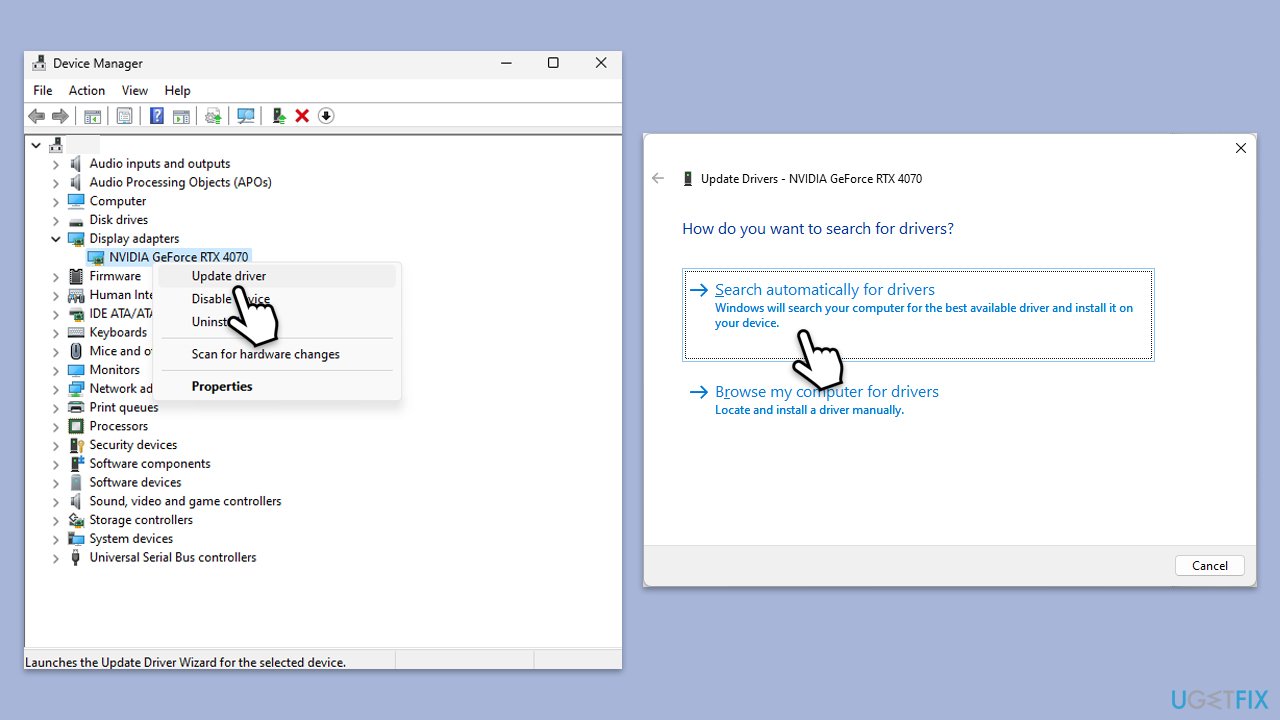
Das obige ist der detaillierte Inhalt vonWie behebt man den Fehler „Der Steam-Client-Dienst konnte nicht gestartet werden' in Windows?. Für weitere Informationen folgen Sie bitte anderen verwandten Artikeln auf der PHP chinesischen Website!

Heiße KI -Werkzeuge

Undresser.AI Undress
KI-gestützte App zum Erstellen realistischer Aktfotos

AI Clothes Remover
Online-KI-Tool zum Entfernen von Kleidung aus Fotos.

Undress AI Tool
Ausziehbilder kostenlos

Clothoff.io
KI-Kleiderentferner

Video Face Swap
Tauschen Sie Gesichter in jedem Video mühelos mit unserem völlig kostenlosen KI-Gesichtstausch-Tool aus!

Heißer Artikel

Heiße Werkzeuge

Notepad++7.3.1
Einfach zu bedienender und kostenloser Code-Editor

SublimeText3 chinesische Version
Chinesische Version, sehr einfach zu bedienen

Senden Sie Studio 13.0.1
Leistungsstarke integrierte PHP-Entwicklungsumgebung

Dreamweaver CS6
Visuelle Webentwicklungstools

SublimeText3 Mac-Version
Codebearbeitungssoftware auf Gottesniveau (SublimeText3)

Heiße Themen
 Was ist neu in Windows 11 KB5054979 und wie Sie Update -Probleme beheben
Apr 03, 2025 pm 06:01 PM
Was ist neu in Windows 11 KB5054979 und wie Sie Update -Probleme beheben
Apr 03, 2025 pm 06:01 PM
Windows 11 KB5054979 Update: Installationshandbuch und Fehlerbehebung Für die Windows 11 24H2 -Version hat Microsoft das kumulative Update KB5054979 veröffentlicht, das mehrere Verbesserungen und Fehlerbehebungen enthält. In diesem Artikel wird Sie über die Installation dieses Updates geleitet und eine Lösung für den Installationsfehler bereitgestellt. Über Windows 11 24H2 KB5054979 KB5054979 wurde am 27. März 2025 veröffentlicht und ist ein Sicherheitsaktualisierung für Windows 11 24H2 -Versionen.NET Framework 3.5 und 4.8.1. Dieses Update verbessert die Sicherheit und
 Wie kann ich KB5055523 in Windows 11 nicht installieren?
Apr 10, 2025 pm 12:02 PM
Wie kann ich KB5055523 in Windows 11 nicht installieren?
Apr 10, 2025 pm 12:02 PM
Das KB50555523 -Update ist ein kumulatives Update für Windows 11 Version 24H2, das von Microsoft am 8. April 2025 im Rahmen des monatlichen Patch -Dienstagszyklus veröffentlicht wurde, um Offe zu tätigen
 Wie kann ich KB5055518 in Windows 10 nicht installieren?
Apr 10, 2025 pm 12:01 PM
Wie kann ich KB5055518 in Windows 10 nicht installieren?
Apr 10, 2025 pm 12:01 PM
Windows -Update -Fehler sind nicht ungewöhnlich, und die meisten Benutzer müssen mit ihnen zu kämpfen, und meisten
 Wie kann ich KB5055612 in Windows 10 nicht installieren?
Apr 15, 2025 pm 10:00 PM
Wie kann ich KB5055612 in Windows 10 nicht installieren?
Apr 15, 2025 pm 10:00 PM
Windows -Updates sind ein wichtiger Bestandteil des Betriebssystems stabil, sicher und kompatibel mit neuer Software oder Hardware. Sie werden in einem regulären B ausgestellt
 Wie kann ich KB5055528 in Windows 11 nicht installieren?
Apr 10, 2025 pm 12:00 PM
Wie kann ich KB5055528 in Windows 11 nicht installieren?
Apr 10, 2025 pm 12:00 PM
Windows -Updates sind unerlässlich, um Ihr System auf dem neuesten Stand, sicher und effizient zu halten, wobei Sicherheitspatches, Fehlerbehebungen und neue Funktionen für Windows 11 Us hinzugefügt werden können
 Windows 11 KB5055528: Was ist neu und was ist, wenn es nicht installiert wird
Apr 16, 2025 pm 08:09 PM
Windows 11 KB5055528: Was ist neu und was ist, wenn es nicht installiert wird
Apr 16, 2025 pm 08:09 PM
Windows 11 KB5055528 (veröffentlicht am 8. April 2025) Detaillierte Erläuterung und Fehlerbehebung aktualisieren Für Windows 11 23H2 -Benutzer hat Microsoft am 8. April 2025 das KB50555528 -Update veröffentlicht. In diesem Artikel wird die Verbesserungen dieses Update beschrieben und eine Lösung für den Installationsfehler enthält. KB5055528 Aktualisieren Sie Inhalte: Dieses Update bringt viele Verbesserungen und neue Funktionen für Windows 11 23H2 -Benutzer mit sich: Benutzer: Datei Explorer: Verbesserte Textskalierung und verbesserte Zugänglichkeit zum Dialogfeld "Datei Öffnen/Speichern" und zum Kopieren von Kopieren. Einstellungsseite: Hinzufügen der Funktion "Top Card", um schnell Prozessor, Speicher, Speicher und G anzuzeigen
 Behebung dieses Moduls wird vom Laden in LSA blockiert
Apr 02, 2025 pm 08:01 PM
Behebung dieses Moduls wird vom Laden in LSA blockiert
Apr 02, 2025 pm 08:01 PM
Nach dem Upgrade von Windows 11 24H2 begegnen Sie auf einen Fehler "Dieses Modul verhindert das Laden an die lokale Sicherheitsbehörde (Mdnsnsp.dll)"? Dieser Artikel enthält mehrere Lösungen. Der Schutz der lokalen Sicherheitsagentur (LSA) ist eine Sicherheitsfunktion von Windows, mit der Anmeldeinformationen zur Anmeldung bei Windows verwendet werden. Viele Benutzer erhalten die folgende Fehlermeldung nach einer neuen Installation von Windows 11 24H2 und der Installation der neuesten Version von iTunes: Dieses Modul verhindert das Laden der örtlichen Sicherheitsbehörde. \ Device \ harddiskvolume3 \ Programme \ Bonjour \ Mdnsnsp.dll für
 Gearbeitet! Beheben Sie die älteren Scrolls IV: Oblivion Remastered Crashing
Apr 24, 2025 pm 08:06 PM
Gearbeitet! Beheben Sie die älteren Scrolls IV: Oblivion Remastered Crashing
Apr 24, 2025 pm 08:06 PM
Fehlerbehebung bei den Elder Scrolls IV: Oblivion Remastered Start- und Leistungsprobleme Auffälle, schwarze Bildschirme oder Ladeprobleme mit den Elder Scrolls IV: Oblivion Remastered? Dieser Leitfaden bietet Lösungen für gemeinsame technische Probleme.





